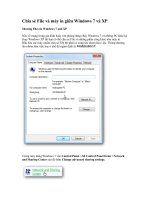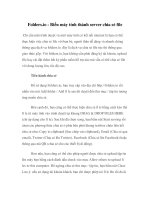Chia sẻ File và máy in giữa Windows 7 và XP pptx
Bạn đang xem bản rút gọn của tài liệu. Xem và tải ngay bản đầy đủ của tài liệu tại đây (616.28 KB, 16 trang )
Chia sẻ File và máy in giữa Windows 7 và XP
Sharing Files In Windows 7 and XP
Nếu có mạng trong gia đình hoặc văn phịng đang chạy Windows 7 và những PC khác lại
chạy Windows XP thì bạn có thể chia sẻ File và những phần cứng khác như máy in
Đầu tiên các máy muốn chia sẻ File thì phải có cùng tên nhóm làm việc. Thơng thường
tên nhóm làm việc hay ở chế độ ngầm định là WORKGROUP.
Trong máy dùng Windows 7 vào Control Panel \ All Control Panel Items \ Network
and Sharing Center sau đó bấm Change advanced sharing settings.
Bạn sẽ cần kiểm tra lại những thiết lập trong Advanced Sharing Settings xem đã đúng
như hình dưới hay chưa
Nếu bạn muốn bất kì người dùng nào cũng có quyền truy cập tới phần chia sẻ chung thì
hãy tắt chế độ bảo vệ bằng Password. Phần này nằm bên dưới của danh sách trong
Advanced Sharing Settings
Bây giờ bạn vào mục Network trong Windows 7 sẽ thấy máy dùng Windows XP và
Windows 7. Trong ví dụ này máy Mysticgeek-PC sử dụng Windows 7
Chia sẻ máy in
Để chia sẻ máy in đang cắm vào máy chạy Windows 7, truy cập tới Devices and Printer
từ menu Start và bấm đúp vào biểu tượng máy in đang dùng muốn chia sẻ.
Tiếp theo bấm đúp vào "Customize your printer".
Trong màn hình Properties chọn tab Sharing và đánh dấu tích vào ơ Share this printer
và gõ tên máy chia sẻ.
Nếu máy chạy Windows XP sử dụng hệ điều điều hành x86, bạn có thể bấm chọn
Additional Driver trước khi thiết lập trên máy chạy Windows XP
Để tìm những thư mục và những thiết bị đã được chia xẻ trên máy chạy Windows 7, hãy
bấm vào biểu tượng Network. Tại đây bạn sẽ thấy máy in nối tới máy chạy Windows 7
đã được chia sẻ và có thư mục Users.
Tiếp tục tới thư mục User và Public để thấy những Folder được chia sẻ, ở ví dụ này sử
dụng Folder có tên gọi XP SHARE.
Trên máy chạy Windows XP, mở My Network Places để tìm thư mục đã được chia sẻ
nằm trên máy chạy Windows 7 (Mysticgeek-pc)
Bấm đúp vào thư mục Share và tìm những danh sách được chia sẻ trong thư mục Public
trên máy Windows 7. Nếu có Password bảo vệ bạn sẽ phải gõ trong Username và
Password của một tài khoản người dùng trên máy Windows 7
Cài đặt trên máy Windows XP với máy in đã được chia sẻ
Để cài đặt máy in đã được chia sẻ trong WinXP, bạn cần vào Printer and Faxes từ menu
Start, sau đó chọn Add a Printer
Bây giờ chọn "A network printer, or a printer attached to another computer" và bấm
Next
Tiếp theo chọn "Connect to this printer…" và gõ tên đường dẫn máy in nối tới máy
Windows 7 và bấm Next
Nếu bạn gõ chính xác thì bạn sẽ phải bấm Yes vào thơng tin khẳng định
Sau đó bấm Finish để hoàn thành bước cài đặt
Trong một số trường hợp bạn sẽ cần phải cài Driver x86 XP cho máy in chia sẻ bởi vì
Driver máy in cho Windows 7 khi ấy khơng tương thích với XP.
Khi mọi thứ đều thành cơng thì trong Printer and Faxes sẽ nhìn thấy máy in đã được
chia sẻ
Nguồn: howtogeek.com